Mundarija
O'limning ko'k ekrani (BSOD) ko'rinishini boshdan kechirish juda xafa bo'lishi mumkin, ayniqsa yuqori texnik bilimga ega bo'lmasangiz. BSOD xatosi odatda nima uchun muammoga duch kelayotganingizning bir nechta imkoniyatlarini tekshirishingiz kerakligini bildiradi.
Toʻxtash kodi: “Memory_Management” xatosi BSOD bilan koʻradigan keng tarqalgan iboralardan biri boʻlishi mumkin. Bugun biz Windows xotira boshqaruvi BSOD ni qanday tuzatishni ko'rib chiqamiz.
Har qanday kompyuter xatosi yuzaga kelganda, avvaliga muammo manbasini ajratib olish kerak va bu sizga nima va qayerda tuzatish kerakligini yaxshiroq tushunishga yordam beradi. boshlash uchun.
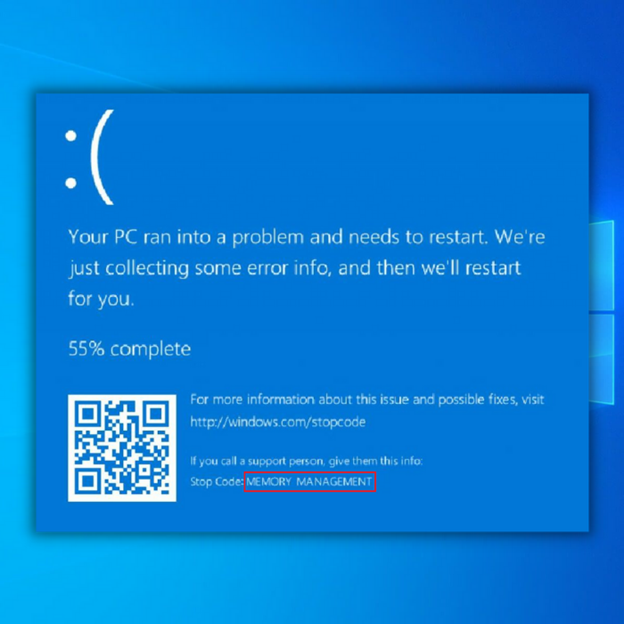
Xotirani boshqarish xatosi nima?
Windowsda xotirani boshqarish operatsion tizimingizning yaxshi ishlashini ta'minlashda muhim ahamiyatga ega. Nomidan kelib chiqib, xotira boshqaruvi tizim xotirasini boshqaradi. Kompyuter xotirasi integral mikrosxemalar yordamida barcha kerakli ma'lumotlarni saqlaydi. Ma'lumotlar vaqtinchalik tasodifiy kirish xotirasida (RAM) yoki faqat o'qish uchun mo'ljallangan xotirada (ROM) doimiy saqlanishi mumkin.
Xotirani boshqarishda xatolik yuz berganda, tizimingiz ko'k ekranni ko'rsatishni boshlaydi. muntazam ravishda o'lim. Nomidan ko'rinib turibdiki, Xotirani boshqarish BSOD xatosi kompyuter xotirasini o'z ichiga oladi. Ba'zan siz xotirani boshqarishda xato xabarini ko'rishingiz mumkin. Biroq, ko'pincha siz BSOD xatosiga duch kelasiz.
- Shuningdek qarang : Windows 10 da masofaviy ish stolini qanday yoqish mumkin
Microsoftga ko'ra,Xotirani boshqarish ko'k ekranida o'lim xatosi paydo bo'lishining bir necha sabablari bor. Yaxshiyamki, bu xato halokatli emas. Muammolarni bartaraf etishning oddiy qadamlari yordamida siz ushbu tizim xatosini tuzatishingiz mumkin.
BSOD xato xabarini olib tashlash uchun qo'lda nosozliklarni bartaraf etish bosqichlaridan foydalanishingiz mumkin. Muammoni hal qilish uchun siz uchinchi tomon vositalaridan ham foydalanishingiz mumkin. Xatoga duch kelishingiz mumkin bo'lgan umumiy sabablarga quyidagilar kiradi:
- Yangi apparat yoki dasturiy ta'minot ziddiyatlari
- Virus infektsiyasi
- Noto'g'ri video drayveri
- Noto'g'ri xotira
- Diskdagi xatolar
- Uskuna xatosi
- Buzilgan tizim fayllari
To'xtash kodi xotirasini boshqarish BSODni qanday tuzatish kerak
1-usul – Windows 10 ni xavfsiz rejimdan foydalanib ishga tushiring
Siz Windows 10 ni xavfsiz rejimda ishga tushirishingiz kerak. Bu sizga Xotirani boshqarish BSOD xatosini olish yoki yo'qligini tekshirish imkonini beradi. Xavfsiz rejim kompyuteringizga kerak bo'lmagan barcha jarayonlar yoki ilovalarni o'chirib qo'yadi.
Agar xotirani boshqarish xatosi o'z-o'zidan o'tib ketsa, bu xatolik muammosi degan ma'noni anglatadi. Ammo, agar muammo hali ham davom etsa, bu odatda sizda noto'g'ri uskuna borligini anglatadi. Tizimingizni xavfsiz rejimda yuklash uchun quyidagi amallarni bajaring:
- Ish stolining pastki chap burchagidagi “Windows ” belgisini bosish orqali kompyuterni xavfsiz rejimga yuklang. Klaviaturangizdagi “Shift ” tugmasini bosib ushlab turing va “Quvvat ” tugmasini bosing va nihoyat, “Qayta ishga tushirish ” tugmasini bosing.

- Sizning kompyuteringizendi muammo bartaraf qilish rejimiga yuklanadi. “Kengaytirilgan parametrlar ” tugmasini bosing.
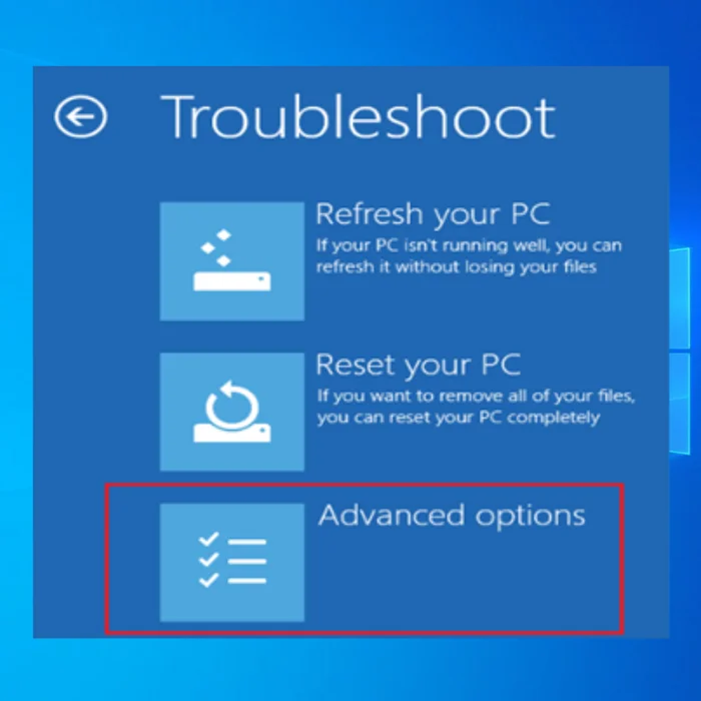
- 6-variantni bosing, “Tarmoq bilan xavfsiz rejimni yoqish .”
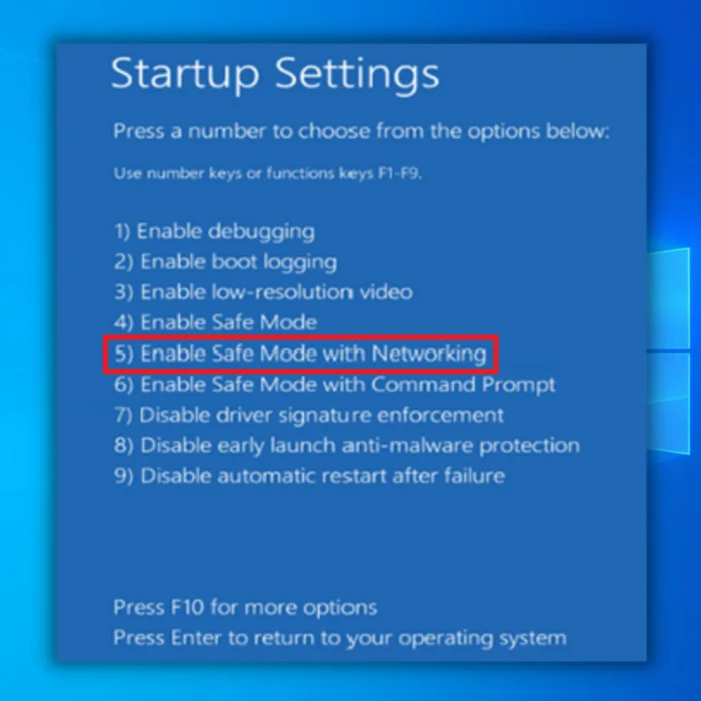
2-usul – Windows xotira diagnostikasi vositasini ishga tushiring
Ushbu vaziyatda yordam berish uchun Windows xotira diagnostikasi vositasidan foydalanishingiz mumkin. Bu sizga SDRAM-ni sinab ko'rish va har qanday muammo haqida xabar berish imkonini beradi.
Windows xotira diagnostikasi vositasidan foydalanish uchun kompyuteringizni xavfsiz rejimga o'tkazishingiz kerak. Kompyuteringizni xavfsiz rejimda ishlatish BSOD ehtimolini oldini oladi. Kompyuteringizni xavfsiz rejimga oʻtkazish uchun yuqoridagi amallarni bajaring.
- Klaviaturangizdagi “Windows ” + “R ” tugmalarini bosing.
- “mdsched ” deb yozing va Enter tugmasini bosing. (Buni ochishning yana bir usuli windows diagnostic tool terishdir).
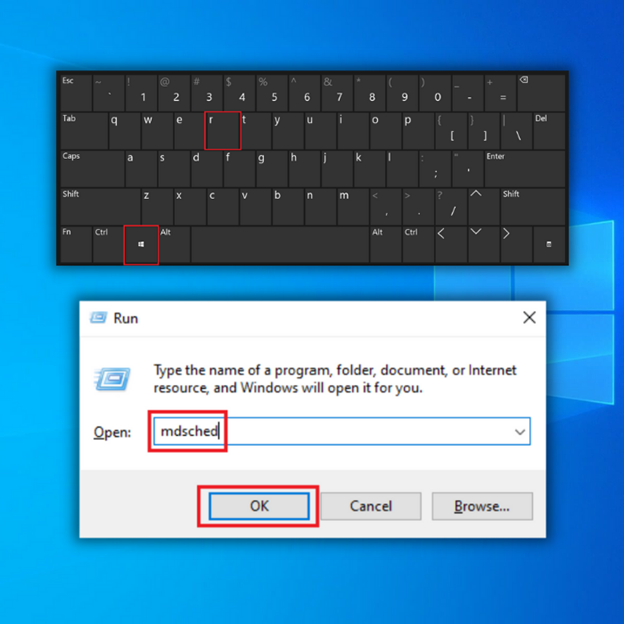
- Qayta ishga tushirish variantini tanlang va SDRAM bilan bogʻliq muammolarni tekshiring.
- Qayta ishga tushirilgandan soʻng. , siz xotirada muammo bor yoki yoʻqligini bildiruvchi hisobot olasiz.
- Agar xotira bilan bogʻliq muammolar topilsa, RAMni almashtirishingiz yoki kafolat ostida boʻlsa, kompyuteringizni ishlab chiqaruvchiga qaytarib yuborishingiz kerak boʻladi. .
3-usul – SFC skanerini ishga tushiring
Tizimdagi boshqa muammolarni aniqlash uchun siz SFC Scanner-dan foydalanishingiz mumkin. Ushbu Microsoft vositasining tizimingizda ishlashiga ruxsat bering va xotirani boshqarish bilan bog'liq mumkin bo'lgan muammolarni ko'ring. SFC skanerlash foydalanuvchilarga tizimni skanerlashni yakunlash imkonini beradi va sizning shaxsiy kompyuteringizni diagnostika qilish imkonini beradi. Ushbu usul faqat Safe-dan foydalanganda qo'llanilishi kerakRejim.
- Buyruqlar qatorini oching. “Windows ” tugmachasini bosib ushlab turing va “R ” tugmasini bosing va ishga tushirish buyruq satriga “cmd ” kiriting. “ctrl va shift ” tugmalarini birga ushlab turing va “enter ” tugmasini bosing. Keyingi oynada administratorga ruxsat berish uchun “OK ” tugmasini bosing.
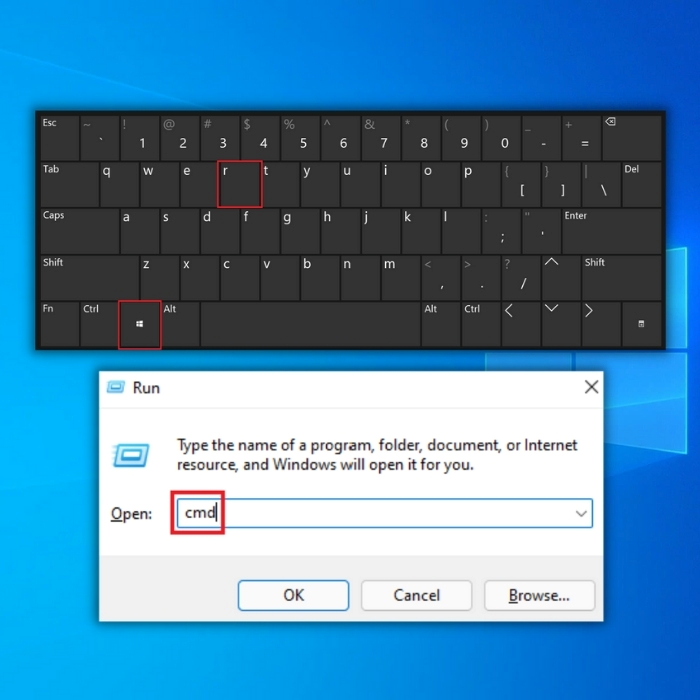
- Buyruqlar satriga “sfc /scannow ” yozing. oyna va kiriting. SFC skanerlashni yakunlashini kuting va kompyuterni qayta ishga tushiring.
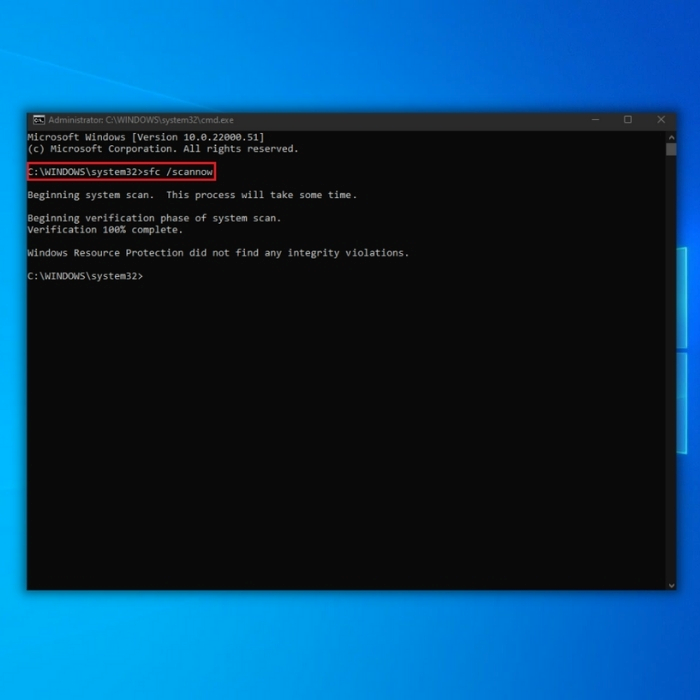
- Skanerlash tugagach, buyruq satri oynasini yoping va kompyuteringizni qayta ishga tushiring. Kompyuteringiz qayta yoqilgandan so'ng, muammo allaqachon tuzatilgan yoki yo'qligini tekshiring.
Izoh: Skanerning shaxsiy kompyuteringiz bo'ylab o'tishi uchun kamida ikki yoki uch marta tekshirishni unutmang.
4-usul – Har qanday dasturiy ta'minot bilan bog'liq muammolarni tekshiring
Xotirani boshqarish xatolariga sabab bo'lishi mumkin bo'lgan dasturiy ta'minot bilan bog'liq muammolarni tekshirib ko'ring. Misol uchun, xatoni tuzatganligini bilish uchun har qanday dasturiy ta'minot yangilanishi yoki o'rnatishni bekor qilishga urinib ko'rishingiz mumkin.
Windows 10 vaqti-vaqti bilan bir nechta yangilanishlarni talab qiladi. Natijada, butun tizimingizga ta'sir qilishi mumkin bo'lgan o'nlab vaqtinchalik, buzilgan yoki keraksiz fayllarni olishingiz mumkin.
Xotirani boshqarish xatosini tuzatish uchun siz oxirgi oʻrnatgan dasturiy taʼminotni oʻchirib, qayta yoqishga urinib koʻrishingiz mumkin. Siz Windows 10-ni butunlay qayta formatlashingiz mumkin.
5-usul – Grafik kartangizni yangilangDrayvlar
Xotirani boshqarishda BSOD xatolariga duch kelishingizning yana bir keng tarqalgan sababi grafik karta drayveringiz eskirganligidir. Grafik kartangiz ham xotiraga ega bo'lgani uchun, agar siz oxirgi versiyadan foydalanmasangiz, ba'zan xotirani boshqarish bilan bog'liq muammolarga olib kelishi mumkin; eng yangisini yuklab oling va o'rnating.
Sizga kerak bo'lgan drayverlar siz foydalanadigan grafik karta turiga bog'liq. Windows 10 sizga hozirda tizimingizda nima borligini aytib berishi mumkin. Grafik karta ishlab chiqaruvchisi veb-saytiga tashrif buyuring va eng so'nggi versiyalarini yuklab oling.
Agar sizda eng so'nggi drayverlar bo'lsa, uni o'chirish va qayta o'rnatishga urinib ko'rishingiz mumkin. Ba'zida siz aniqlanmagan buzilgan yoki buzilgan drayverdan foydalanayotgan bo'lishingiz mumkin.
Displey drayverlarini qo'lda yangilash uchun quyidagi amallarni bajaring:
- “Windows ” va “R ” tugmachalarini bosib ishga tushirish satri buyrug'ini keltiring. “devmgmt.msc ” kiriting va Qurilma menejerini ochish uchun “enter ” tugmasini bosing.
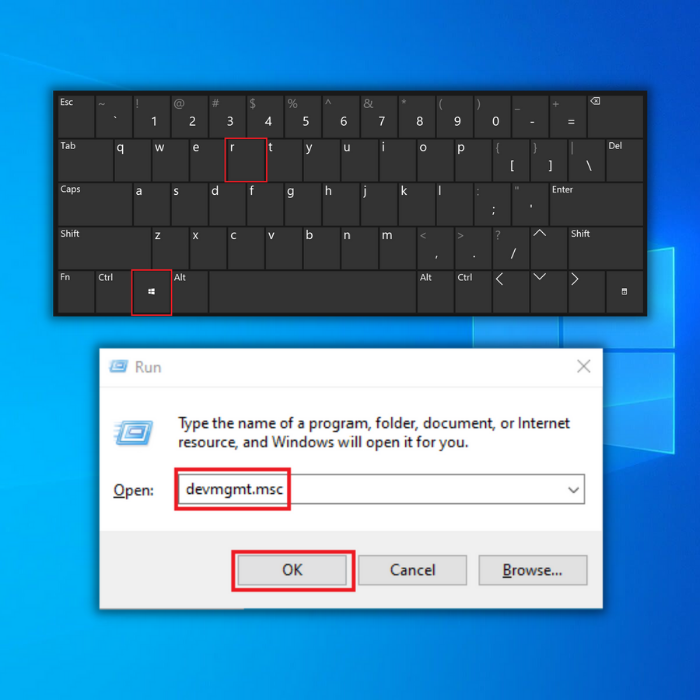
- Qurilma menejerida , “Displey adapterlari ” tugmasini bosing va grafik kartangizni oʻng tugmasini bosing. “Drayverni yangilash, ”ni tanlang, “Drayverlarni avtomatik qidirish ” tugmasini bosing va yuklab olish tugashini kuting va oʻrnatishni ishga tushiring.
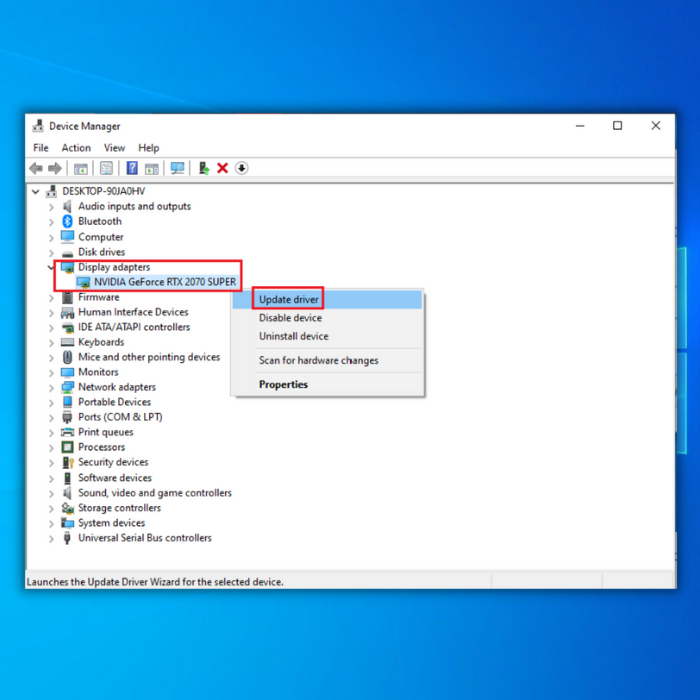
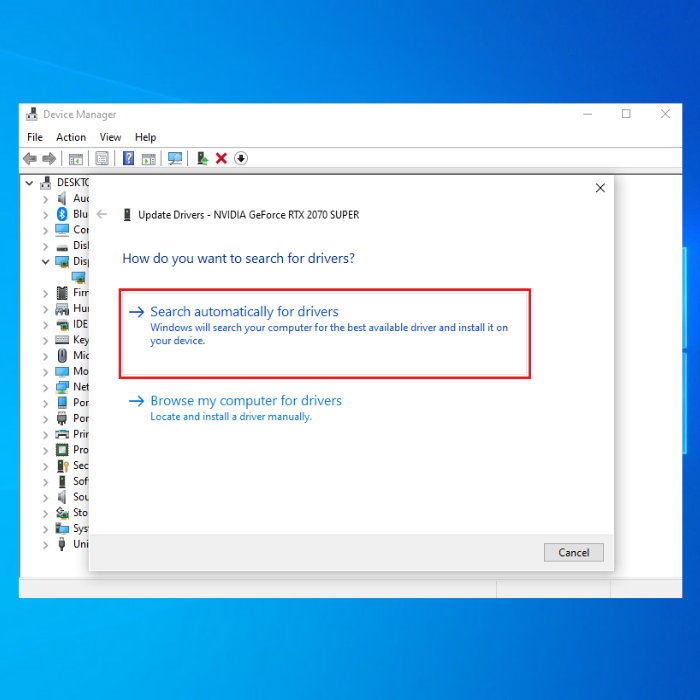
- Drayver muvaffaqiyatli o'rnatilgandan so'ng, kompyuteringizni qayta ishga tushiring va muammo hal qilinganligini tekshiring.
6-usul – Vaqtinchalik fayllar va papkalarni tozalang
Istalgan vaqtda sizkompyuteringizda internetni ko'rib chiqing, keraksiz fayllarni to'playsiz. Qancha xotiraga ega bo'lsangiz, shaxsiy kompyuteringizning umumiy ishlashiga ta'sir qilishi mumkin va vaqtinchalik fayl va papkalarni tozalash xotiradan foydalanishni sezilarli darajada yaxshilaydi.
- “Ishga tushirish tugmasi ” tugmasini bosing, “Diskni tozalash ” deb yozing va asbobni ishga tushiring.
- Keyin, diskni tanlang. tozalamoqchi bo'lganingiz. Oʻrnatilgan vosita sizga qancha joy boʻshatish mumkinligini aytadi.
- “Tizim fayllarini tozalash ” bandini tanlang. Vaqtinchalik fayl va papkalarni o'chirishning eng oson yo'li Diskni tozalashdan foydalanishdir.
- Vaqtinchalik fayllarni tozalang va keyin muammoli xotira qurilmasiga ma'lumotlarni qayta yozishga harakat qiling.
Yakuniy fikrlar
Agar yuqoridagi usullar ishlamasa, kompyuteringizning uskunasini yangilash haqida o'ylashingiz mumkin. Ba'zan ilg'or dasturiy ta'minotdan foydalanganda, siz ham uskunangizni yangilashingiz kerak bo'lishi mumkin.
Windows Avtomatik ta'mirlash vositasi Tizim haqida ma'lumot
Tizim haqida ma'lumot- Mashinada hozirda Windows 8.1 ishlamoqda
- Fortect operatsion tizimingizga mos keladi .
Tavsiya etiladi: Windows xatolarini tuzatish uchun ushbu dastur paketidan foydalaning; Fortect tizimini ta'mirlash. Ushbu tuzatish vositasi ushbu xatolarni va boshqa Windows muammolarini juda yuqori samaradorlik bilan aniqlash va tuzatishi isbotlangan.
Download Now Fortect System Repair
- Norton tomonidan tasdiqlangan 100% xavfsiz.
- Faqat sizning tizimingizva apparat vositalari baholanadi.
Tez-tez so'raladigan savollar
To'xtash kodli xotirani boshqarish xatosi nima?
To'xtash kodi xotirasini boshqarish xatosi - bu ko'k ekrandagi xatolik turidir. Tizim xotirani ajratish bilan bog'liq muammoni aniqlaganda Microsoft Windows operatsion tizimi. Bu xato odatda tizim kirishga ruxsat berilmagan xotira joyiga kirishga uringanligini yoki topshiriq uchun ajratilgan xotira vazifani bajarish uchun yetarli emasligini ko'rsatadi. Bunga apparatning noto'g'ri ishlashi, dasturiy ta'minotdagi xatolar yoki hatto asosiy operatsion tizim bilan bog'liq muammolar sabab bo'lishi mumkin. Bunday xatolik yuzaga kelganda, tizim odatda ishlashni to'xtatadi, to'xtash kodi va xato xabari bilan ko'k ekranni ko'rsatadi va qayta ishlashni boshlash uchun qayta ishga tushirishni talab qilishi mumkin.
To'xtash kodi xotirasini boshqarish xatosi sabab bo'lishi mumkinmi? virus yoki zararli dastur tomonidanmi?
Ha, to'xtash kodi xotirasini boshqarish xatosi virus yoki zararli dastur tufayli yuzaga kelishi mumkin. Zararli dasturiy ta'minot operatsion tizimning to'g'ri ishlashiga xalaqit berishi mumkin, bu esa xotirani ajratish xatolariga olib keladi. Tizimga zarar etkazadigan zararli dastur xotiraning oqishi va ko'p xotirani iste'mol qilishi mumkin, bu esa kod xotirasini boshqarish xatolarini to'xtatishga olib keladi. Shuni ta'kidlash kerakki, viruslar va zararli dasturlar to'xtash kodi xotirasini boshqarish xatolarining yagona sababi emas, ular apparat muammolari kabi boshqa omillar ham sabab bo'lishi mumkin.dasturiy ta'minotdagi xatolar va hatto asosiy operatsion tizim bilan bog'liq muammolar. INFEKTSION xavfini kamaytirish va to'xtash kodi xotirasini boshqarish xatolari xavfini minimallashtirish uchun har doim operatsion tizimingiz va antivirus dasturini yangilab turish tavsiya etiladi.
Xotirani boshqarish to'xtash kodini qanday tuzataman?
To‘xtash kodi xotirasini boshqarish xatosini tuzatish uchun quyidagi amallarni bajarishingiz mumkin:
Xotira (RAM) va qattiq diskda diagnostika testini o‘tkazish orqali apparatdagi muammolarni tekshiring.
Yangilang qurilmangiz drayverlari va operatsion tizimingiz.
Viruslar va zararli dasturlarga toʻliq tizimli skanerdan oʻtkazing.
Dastur xatosi va ziddiyatlarini tekshiring.
Yaqinda oʻrnatilgan dasturlar yoki dasturlarni oʻchirib tashlang.
Xatolik yuzaga kelgunga qadar tizimni tiklashni amalga oshiring.
Agar muammo davom etsa, operatsion tizimni qayta oʻrnatish haqida oʻylab koʻring. Xotirani boshqarishni toʻxtatish kodi xatosiga maxsus yechim har xil boʻlishi mumkinligini yodda tutish muhim. sabab bo'yicha. Ushbu qadamlarning ba'zilari samarali bo'lmasligi mumkin va agar muammo davom etsa, professional yordam so'rash yaxshidir.

